wps怎么显示剪贴板 wps剪贴板如何显示
更新时间:2024-03-16 09:02:52作者:xiaoliu
在使用wps文字处理软件时,我们经常会遇到需要复制和粘贴的情况,而wps的剪贴板功能,恰恰为我们提供了便捷的复制和粘贴操作。如何在wps中显示剪贴板呢?wps剪贴板的显示方式有很多种,我们可以通过快捷键Ctrl+Shift+V来打开剪贴板窗口,也可以点击菜单栏中的"常用"选项卡,再选择"剪贴板"功能来进行显示。通过wps剪贴板的显示,我们可以方便地查看我们所复制的内容,随时选择需要粘贴的内容,提高了我们的工作效率。

剪贴板的开启方式:
1)点击“开始”—点击“格式刷”下的按钮
2)剪贴板默认连续两次Ctrl+C或累积三次复制唤起剪贴板
剪贴板的使用方式:
将光标放置在需要插入复制内容的位置,左键单击剪贴板中需要粘帖的项目,进行内容粘帖。
wps剪贴板支持跨进程复制粘贴,免除多个程序或文件来回切换复制的操作。
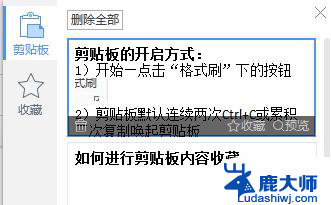
如何设置剪贴板不再弹出:
点击剪贴板左下角“设置”,勾选“收集而不显示剪贴板”,就不会在复制时自动弹出剪贴板了。
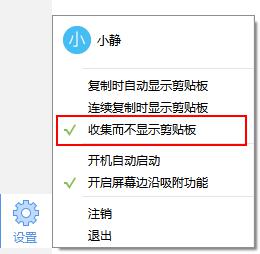
如何进行剪贴板内容收藏:
登录wps账号后,鼠标停留在希望收藏的内容上,会出现功能蒙层,点击“收藏”
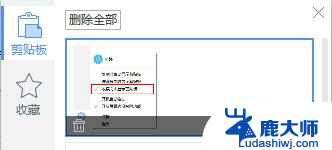
在收藏列表中就可以看到收藏的复制内容了,关机也不会清除收藏内容,方便进行多次或长期复制。
目前wps剪贴板仅支持关联账号的本地收藏,后续功能正在不断优化中。
以上就是wps如何完整显示剪贴板的全部内容,如果还有不清楚的地方,用户可以参考以上步骤进行操作,希望对大家有所帮助。
- 上一篇: wps论文怎么查重 wps论文查重步骤
- 下一篇: wps怎么转置数据 wps转置数据步骤
wps怎么显示剪贴板 wps剪贴板如何显示相关教程
- wps如何查看剪贴板 如何在wps中查看历史剪贴板记录
- wps剪贴板在哪里找 如何在wps中找到剪贴板
- windows查看剪贴板内容 Windows 10剪贴板如何打开和关闭
- 怎么清空粘贴板内容 清空剪贴板步骤详解
- wps如何形状剪辑 wps如何使用形状剪辑工具
- wps怎样裁剪图片 wps如何裁剪图片
- 平板电脑怎么全屏显示 苹果平板电脑如何将应用程序设置为全屏显示
- wps图片裁剪功能怎么用 wps图片裁剪功能常见问题解答
- wps左右两边的标尺如何显示 如何显示wps左右两边的标尺
- wps粘贴链接在哪里啊 如何在wps中粘贴链接
- 笔记本电脑怎样设置密码开机密码 如何在电脑上设置开机密码
- 笔记本键盘不能输入任何东西 笔记本键盘无法输入字
- 苹果手机如何共享网络给电脑 苹果手机网络分享到台式机的教程
- 钉钉截图快捷键设置 电脑钉钉截图快捷键设置方法
- wifi有网但是电脑连不上网 电脑连接WIFI无法浏览网页怎么解决
- 适配器电脑怎么连 蓝牙适配器连接电脑步骤
电脑教程推荐